开机卡在启动界面难题大揭秘win10系统作为使用率最高的系统之一,却时常出现令人头疼的问题。其中,开机卡在启动界面让不少用户焦头烂额。在本文中,php小编鱼仔将为您深入解析这一难题的根源,并提供详尽的解决方法。
Win10一直卡在开机界面的解决方法
1、重新启动计算机后,单击F8进入安全模式,然后选择“疑难解答”。
2、选择疑难解答程序后,进入以下界面,然后单击“高级选项”。
3、输入高级选项后,单击“开始设置”。
4、单击重新启动。重新启动后,将出现如下图所示的界面。
目前,您可以通过按键盘上的F4,F5和F6进入不同类型的安全模式。
5、在安全模式下的桌面上,按win + R快捷方式打开运行窗口,在运行窗口中输入cmd,然后单击“确定”进入命令行界面。
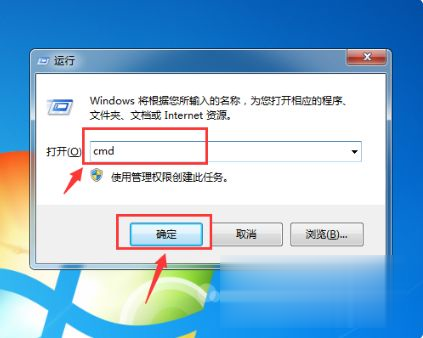
6、进入命令行界面后,输入C:\\\\ windows \\\\ system32 \\ u003e,然后输入:netsh winsock重置目录,然后按Enter。
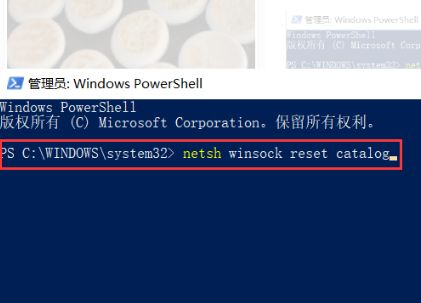
以上就是Win10一直卡在开机界面怎么办 Win10一直卡在开机界面的解决方法的详细内容,希望能对你有所帮助!












 浙公网安备33010502006705号
浙公网安备33010502006705号